Использование списков для оформления текста
При оформлении Web-страниц можно использовать списки. Принято выделять два типа списков:
- Маркированные списки. Используются при перечислении или выделении отдельных фрагментов текста. Слева от элемента маркированного списка имеется специальный символ маркера
- Нумерованные списки. Полезны в тех случаях, когда вам нужно определить порядок изложения материала. У элемента нумерованного списка слева расположен номер последовательной нумерации
FrontPage предоставляет простые и удобные в использовании средства для создания маркированных или нумерованных списков, а также большой набор стандартных форматов списков.
Формат маркированного или нумерованного списка можно определить как до, так и после ввода текста списка. В любом случае, после выбора формата списка FrontPage по умолчанию устанавливает выступ и ставит номер (или символ маркера) в начале каждой строки выделенного текста.
Формат маркированного или нумерованного списка применяется последовательно к каждому абзацу. Всякий раз при нажатии Enter в начале нового абзаца добавляется очередной номер или символ маркера.
Создание списков
Для создания списков можно использовать диалоговое окно Список (Bullets and Numbering) (рис. 12.13), а также список Стиль (Style) и кнопки Нумерация (Numbering) и Маркеры (Bullets) на панели форматирования. Как обычно, диалоговое окно предоставляет разработчику более широкие возможности.
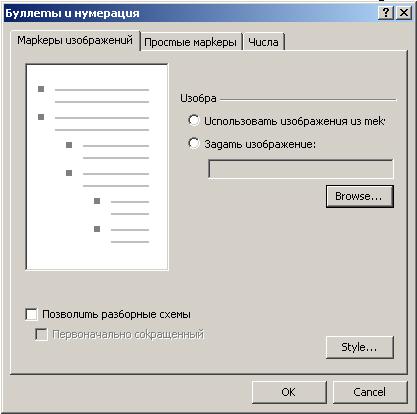
Рис. 12.13. Диалоговое окно для создания списка
Оно содержит три вкладки следующего назначения:
- Графические маркеры (Picture Bullets) – позволяет задать вид маркера в виде изображения
- Обычные маркеры (Plain Bullets) – позволяет задать вид маркированного списка из предложенных вариантов
- Нумерация (Numbers) – позволяет задать вид нумерованного списка из предложенных вариантов
Для создания маркированных или нумерованных списков с использованием диалогового окна Список (Bullets and Numbering) выполните следующие действия:
- Выделите несколько абзацев текста, предназначенных для создания списка.
- Выберите команду Список (Bullets and Numbering) из меню Формат (Format). Открывается диалоговое окно Список.
- Перейдите на вкладку Обычные маркеры (Plain Bullets) или Нумерация (Numbers), в зависимости от того, какой список вы создаете, маркированный или нумерованный.
- Выберите вид маркера из предопределенных образцов или тип нумерованного списка, в наибольшей степени отвечающий вашим требованиям.
- Нажмите ОК.
Для продолжения списка поместите курсор на последний маркер абзаца и нажмите клавишу Enter. FrontPage автоматически форматирует новый абзац.
Замечание
Для создания маркированных списков, у которых в качестве маркера применяется изображение, предназначена вкладка Графические маркеры (Picture Bullets). При использовании тем в оформлении страницы программа FrontPage по умолчанию предложит вам вариант изображения. Для этого достаточно установить на этой вкладке опцию Использовать из текущей темы (Use pictures from current theme). Если вы хотите использовать какое-либо иное изображение, то установите опцию Задать рисунок (Specify picture) и для его поиска нажмите кнопку Обзор (Browse).
Совет
При создании нумерованных списков, нумерация которых начинается не с единицы, воспользуйтесь на вкладке Нумерация (Numbers) полем Начать с (Start At), где введите число, с которого должна начаться нумерация (рис. 12.14).
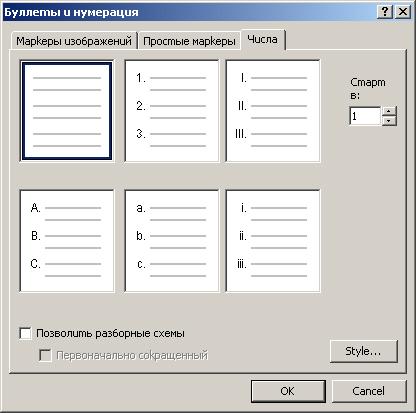
Рис. 12.14. Вкладка Нумерация диалогового окна Список
